sat nav TOYOTA PROACE 2023 Manual de utilização (in Portuguese)
[x] Cancel search | Manufacturer: TOYOTA, Model Year: 2023, Model line: PROACE, Model: TOYOTA PROACE 2023Pages: 360, PDF Size: 70.4 MB
Page 321 of 360
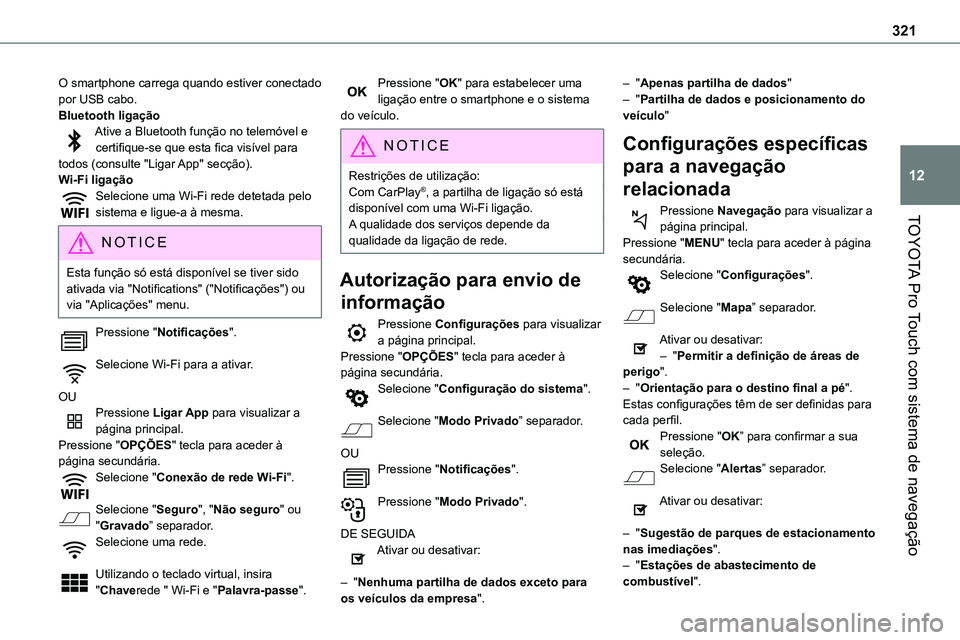
321
TOYOTA Pro Touch com sistema de navegação
12
O smartphone carrega quando estiver conectado por USB cabo.Bluetooth ligaçãoAtive a Bluetooth função no telemóvel e certifique-se que esta fica visível para todos (consulte "Ligar App" secção).Wi-Fi ligaçãoSelecione uma Wi-Fi rede detetada pelo sistema e ligue-a à mesma.
NOTIC E
Esta função só está disponível se tiver sido ativada via "Notifications" ("Notificações") ou via "Aplicações" menu.
Pressione "Notificações".
Selecione Wi-Fi para a ativar.
OUPressione Ligar App para visualizar a página principal.Pressione "OPÇÕES" tecla para aceder à página secundária.Selecione "Conexão de rede Wi-Fi".
Selecione "Seguro", "Não seguro" ou "Gravado” separador.
Selecione uma rede.
Utilizando o teclado virtual, insira "Chaverede " Wi-Fi e "Palavra-passe".
Pressione "OK" para estabelecer uma ligação entre o smartphone e o sistema do veículo.
NOTIC E
Restrições de utilização:Com CarPlay®, a partilha de ligação só está disponível com uma Wi-Fi ligação.A qualidade dos serviços depende da qualidade da ligação de rede.
Autorização para envio de
informação
Pressione Configurações para visualizar a página principal.Pressione "OPÇÕES" tecla para aceder à página secundária.Selecione "Configuração do sistema".
Selecione "Modo Privado” separador.
OUPressione "Notificações".
Pressione "Modo Privado".
DE SEGUIDAAtivar ou desativar:
– "Nenhuma partilha de dados exceto para os veículos da empresa".
– "Apenas partilha de dados"– "Partilha de dados e posicionamento do veículo"
Configurações específicas
para a navegação
relacionada
Pressione Navegação para visualizar a
página principal.Pressione "MENU" tecla para aceder à página secundária.Selecione "Configurações".
Selecione "Mapa” separador.
Ativar ou desativar:– "Permitir a definição de áreas de perigo".– "Orientação para o destino final a pé".Estas configurações têm de ser definidas para cada perfil.Pressione "OK” para confirmar a sua seleção.Selecione "Alertas” separador.
Ativar ou desativar:
– "Sugestão de parques de estacionamento nas imediações".– "Estações de abastecimento de combustível".
Page 322 of 360
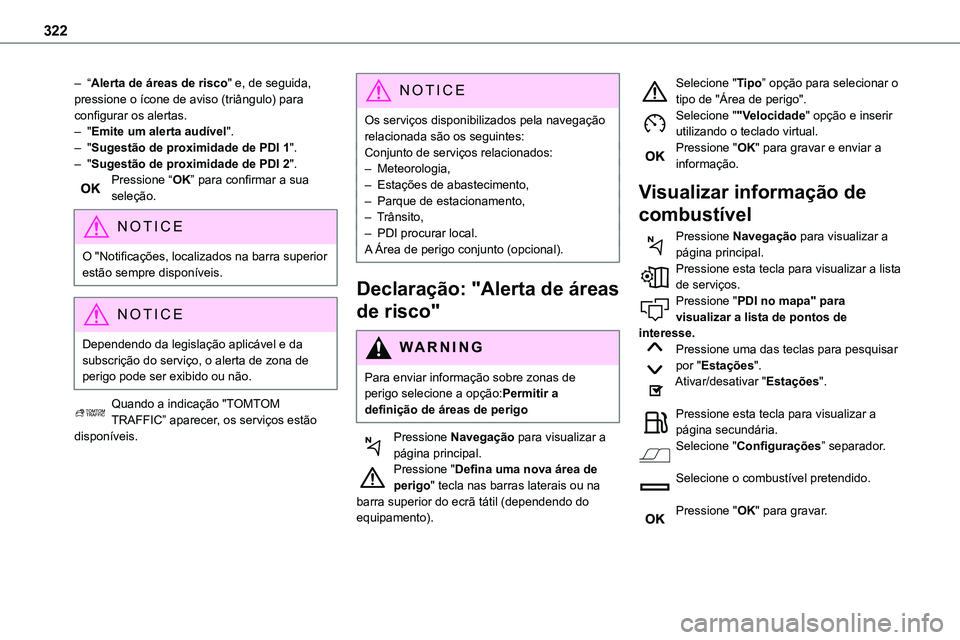
322
– “Alerta de áreas de risco" e, de seguida, pressione o ícone de aviso (triângulo) para configurar os alertas.– "Emite um alerta audível".– "Sugestão de proximidade de PDI 1".– "Sugestão de proximidade de PDI 2".Pressione “OK” para confirmar a sua seleção.
NOTIC E
O "Notificações, localizados na barra superior estão sempre disponíveis.
NOTIC E
Dependendo da legislação aplicável e da subscrição do serviço, o alerta de zona de perigo pode ser exibido ou não.
Quando a indicação "TOMTOM TRAFFIC” aparecer, os serviços estão disponíveis.
NOTIC E
Os serviços disponibilizados pela navegação relacionada são os seguintes:Conjunto de serviços relacionados:– Meteorologia,– Estações de abastecimento,– Parque de estacionamento,– Trânsito,
– PDI procurar local.A Área de perigo conjunto (opcional).
Declaração: "Alerta de áreas
de risco"
WARNI NG
Para enviar informação sobre zonas de perigo selecione a opção:Permitir a definição de áreas de perigo
Pressione Navegação para visualizar a página principal.Pressione "Defina uma nova área de perigo" tecla nas barras laterais ou na barra superior do ecrã tátil (dependendo do equipamento).
Selecione "Tipo” opção para selecionar o tipo de "Área de perigo".Selecione ""Velocidade" opção e inserir utilizando o teclado virtual.Pressione "OK" para gravar e enviar a informação.
Visualizar informação de
combustível
Pressione Navegação para visualizar a página principal.Pressione esta tecla para visualizar a lista de serviços.Pressione "PDI no mapa" para visualizar a lista de pontos de interesse.Pressione uma das teclas para pesquisar por "Estações".Ativar/desativar "Estações".
Pressione esta tecla para visualizar a página secundária.Selecione "Configurações” separador.
Selecione o combustível pretendido.
Pressione "OK" para gravar.
Page 323 of 360
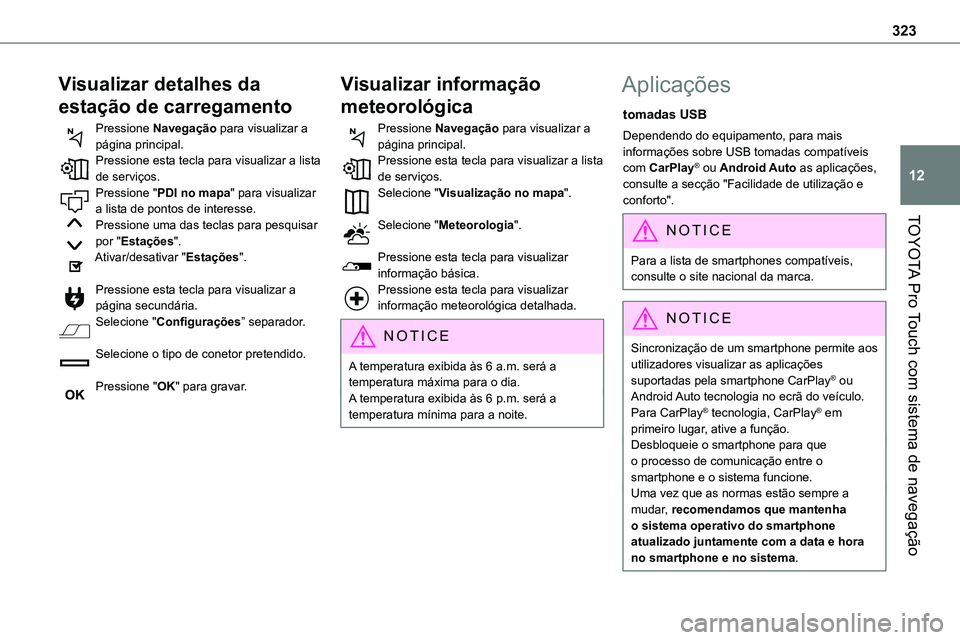
323
TOYOTA Pro Touch com sistema de navegação
12
Visualizar detalhes da
estação de carregamento
Pressione Navegação para visualizar a página principal.Pressione esta tecla para visualizar a lista de serviços.Pressione "PDI no mapa" para visualizar a lista de pontos de interesse.
Pressione uma das teclas para pesquisar por "Estações".Ativar/desativar "Estações".
Pressione esta tecla para visualizar a página secundária.Selecione "Configurações” separador.
Selecione o tipo de conetor pretendido.
Pressione "OK" para gravar.
Visualizar informação
meteorológica
Pressione Navegação para visualizar a página principal.Pressione esta tecla para visualizar a lista de serviços.Selecione "Visualização no mapa".
Selecione "Meteorologia".
Pressione esta tecla para visualizar informação básica.Pressione esta tecla para visualizar informação meteorológica detalhada.
NOTIC E
A temperatura exibida às 6 a.m. será a temperatura máxima para o dia.A temperatura exibida às 6 p.m. será a temperatura mínima para a noite.
Aplicações
tomadas USB
Dependendo do equipamento, para mais informações sobre USB tomadas compatíveis com CarPlay® ou Android Auto as aplicações, consulte a secção "Facilidade de utilização e conforto".
NOTIC E
Para a lista de smartphones compatíveis, consulte o site nacional da marca.
NOTIC E
Sincronização de um smartphone permite aos utilizadores visualizar as aplicações suportadas pela smartphone CarPlay® ou Android Auto tecnologia no ecrã do veículo. Para CarPlay® tecnologia, CarPlay® em primeiro lugar, ative a função.Desbloqueie o smartphone para que o processo de comunicação entre o smartphone e o sistema funcione.Uma vez que as normas estão sempre a mudar, recomendamos que mantenha o sistema operativo do smartphone atualizado juntamente com a data e hora no smartphone e no sistema.
Page 325 of 360
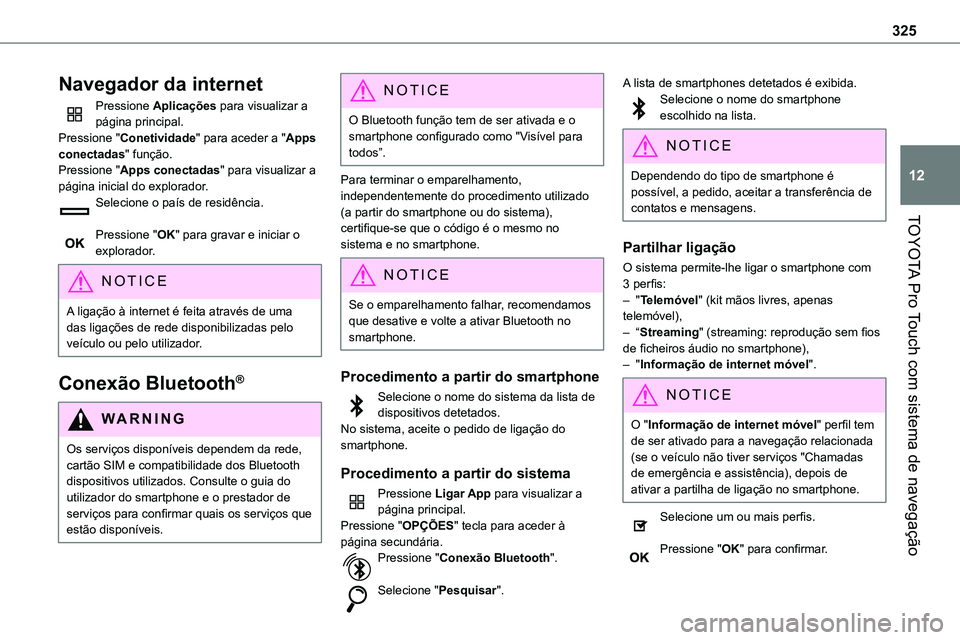
325
TOYOTA Pro Touch com sistema de navegação
12
Navegador da internet
Pressione Aplicações para visualizar a página principal.Pressione "Conetividade" para aceder a "Apps conectadas" função.Pressione "Apps conectadas" para visualizar a página inicial do explorador.Selecione o país de residência.
Pressione "OK" para gravar e iniciar o explorador.
NOTIC E
A ligação à internet é feita através de uma das ligações de rede disponibilizadas pelo veículo ou pelo utilizador.
Conexão Bluetooth®
WARNI NG
Os serviços disponíveis dependem da rede, cartão SIM e compatibilidade dos Bluetooth dispositivos utilizados. Consulte o guia do utilizador do smartphone e o prestador de serviços para confirmar quais os serviços que estão disponíveis.
NOTIC E
O Bluetooth função tem de ser ativada e o smartphone configurado como "Visível para todos”.
Para terminar o emparelhamento, independentemente do procedimento utilizado (a partir do smartphone ou do sistema),
certifique-se que o código é o mesmo no sistema e no smartphone.
NOTIC E
Se o emparelhamento falhar, recomendamos que desative e volte a ativar Bluetooth no smartphone.
Procedimento a partir do smartphone
Selecione o nome do sistema da lista de dispositivos detetados.No sistema, aceite o pedido de ligação do smartphone.
Procedimento a partir do sistema
Pressione Ligar App para visualizar a página principal.Pressione "OPÇÕES" tecla para aceder à
página secundária.Pressione "Conexão Bluetooth".
Selecione "Pesquisar".
A lista de smartphones detetados é exibida.Selecione o nome do smartphone escolhido na lista.
NOTIC E
Dependendo do tipo de smartphone é possível, a pedido, aceitar a transferência de contatos e mensagens.
Partilhar ligação
O sistema permite-lhe ligar o smartphone com 3 perfis:– "Telemóvel" (kit mãos livres, apenas telemóvel),– “Streaming" (streaming: reprodução sem fios de ficheiros áudio no smartphone),– "Informação de internet móvel".
NOTIC E
O "Informação de internet móvel" perfil tem de ser ativado para a navegação relacionada (se o veículo não tiver serviços "Chamadas de emergência e assistência), depois de ativar a partilha de ligação no smartphone.
Selecione um ou mais perfis.
Pressione "OK" para confirmar.
Page 327 of 360
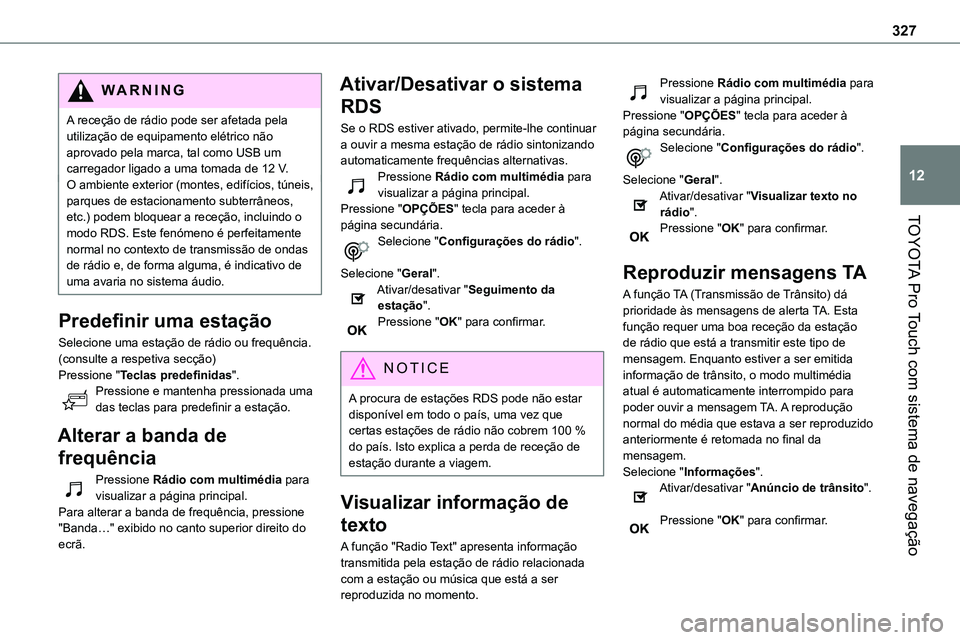
327
TOYOTA Pro Touch com sistema de navegação
12
WARNI NG
A receção de rádio pode ser afetada pela utilização de equipamento elétrico não aprovado pela marca, tal como USB um carregador ligado a uma tomada de 12 V.O ambiente exterior (montes, edifícios, túneis, parques de estacionamento subterrâneos, etc.) podem bloquear a receção, incluindo o
modo RDS. Este fenómeno é perfeitamente normal no contexto de transmissão de ondas de rádio e, de forma alguma, é indicativo de uma avaria no sistema áudio.
Predefinir uma estação
Selecione uma estação de rádio ou frequência.(consulte a respetiva secção)Pressione "Teclas predefinidas".Pressione e mantenha pressionada uma das teclas para predefinir a estação.
Alterar a banda de
frequência
Pressione Rádio com multimédia para visualizar a página principal.Para alterar a banda de frequência, pressione "Banda…" exibido no canto superior direito do ecrã.
Ativar/Desativar o sistema
RDS
Se o RDS estiver ativado, permite-lhe continuar a ouvir a mesma estação de rádio sintonizando automaticamente frequências alternativas.Pressione Rádio com multimédia para visualizar a página principal.Pressione "OPÇÕES" tecla para aceder à
página secundária.Selecione "Configurações do rádio".
Selecione "Geral".Ativar/desativar "Seguimento da estação".Pressione "OK" para confirmar.
NOTIC E
A procura de estações RDS pode não estar disponível em todo o país, uma vez que certas estações de rádio não cobrem 100 % do país. Isto explica a perda de receção de estação durante a viagem.
Visualizar informação de
texto
A função "Radio Text" apresenta informação transmitida pela estação de rádio relacionada com a estação ou música que está a ser reproduzida no momento.
Pressione Rádio com multimédia para visualizar a página principal.Pressione "OPÇÕES" tecla para aceder à página secundária.Selecione "Configurações do rádio".
Selecione "Geral".Ativar/desativar "Visualizar texto no rádio".
Pressione "OK" para confirmar.
Reproduzir mensagens TA
A função TA (Transmissão de Trânsito) dá prioridade às mensagens de alerta TA. Esta função requer uma boa receção da estação de rádio que está a transmitir este tipo de mensagem. Enquanto estiver a ser emitida informação de trânsito, o modo multimédia atual é automaticamente interrompido para poder ouvir a mensagem TA. A reprodução normal do média que estava a ser reproduzido anteriormente é retomada no final da mensagem.Selecione "Informações".Ativar/desativar "Anúncio de trânsito".
Pressione "OK" para confirmar.
Page 330 of 360
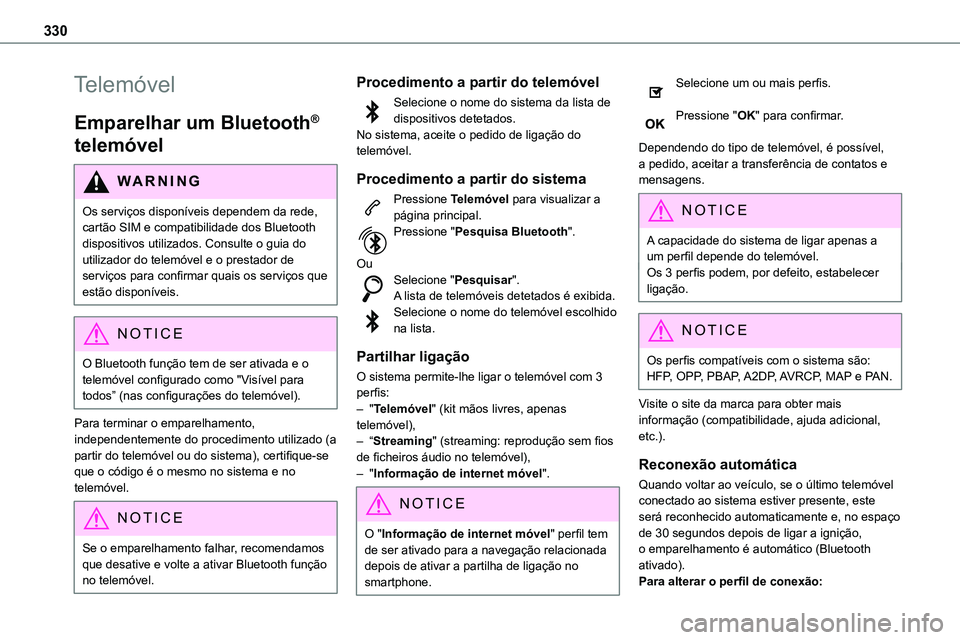
330
Telemóvel
Emparelhar um Bluetooth®
telemóvel
WARNI NG
Os serviços disponíveis dependem da rede, cartão SIM e compatibilidade dos Bluetooth dispositivos utilizados. Consulte o guia do utilizador do telemóvel e o prestador de serviços para confirmar quais os serviços que estão disponíveis.
NOTIC E
O Bluetooth função tem de ser ativada e o telemóvel configurado como "Visível para todos” (nas configurações do telemóvel).
Para terminar o emparelhamento, independentemente do procedimento utilizado (a partir do telemóvel ou do sistema), certifique-se que o código é o mesmo no sistema e no telemóvel.
NOTIC E
Se o emparelhamento falhar, recomendamos que desative e volte a ativar Bluetooth função no telemóvel.
Procedimento a partir do telemóvel
Selecione o nome do sistema da lista de dispositivos detetados.No sistema, aceite o pedido de ligação do telemóvel.
Procedimento a partir do sistema
Pressione Telemóvel para visualizar a página principal.
Pressione "Pesquisa Bluetooth".
OuSelecione "Pesquisar".A lista de telemóveis detetados é exibida.Selecione o nome do telemóvel escolhido na lista.
Partilhar ligação
O sistema permite-lhe ligar o telemóvel com 3 perfis:– "Telemóvel" (kit mãos livres, apenas telemóvel),– “Streaming" (streaming: reprodução sem fios de ficheiros áudio no telemóvel),– "Informação de internet móvel".
NOTIC E
O "Informação de internet móvel" perfil tem de ser ativado para a navegação relacionada depois de ativar a partilha de ligação no smartphone.
Selecione um ou mais perfis.
Pressione "OK" para confirmar.
Dependendo do tipo de telemóvel, é possível, a pedido, aceitar a transferência de contatos e mensagens.
NOTIC E
A capacidade do sistema de ligar apenas a um perfil depende do telemóvel.Os 3 perfis podem, por defeito, estabelecer ligação.
NOTIC E
Os perfis compatíveis com o sistema são: HFP, OPP, PBAP, A2DP, AVRCP, MAP e PAN.
Visite o site da marca para obter mais informação (compatibilidade, ajuda adicional, etc.).
Reconexão automática
Quando voltar ao veículo, se o último telemóvel conectado ao sistema estiver presente, este será reconhecido automaticamente e, no espaço de 30 segundos depois de ligar a ignição, o emparelhamento é automático (Bluetooth ativado).Para alterar o perfil de conexão:
Page 333 of 360
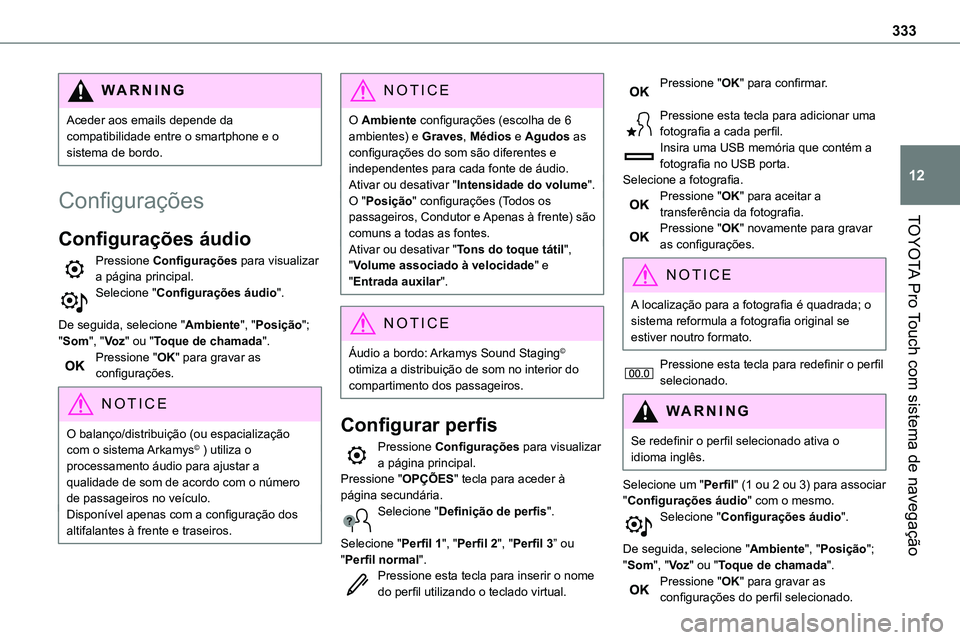
333
TOYOTA Pro Touch com sistema de navegação
12
WARNI NG
Aceder aos emails depende da compatibilidade entre o smartphone e o sistema de bordo.
Configurações
Configurações áudio
Pressione Configurações para visualizar a página principal.Selecione "Configurações áudio".
De seguida, selecione "Ambiente", "Posição"; "Som", "Vo z" ou "Toque de chamada".Pressione "OK" para gravar as configurações.
NOTIC E
O balanço/distribuição (ou espacialização com o sistema Arkamys© ) utiliza o processamento áudio para ajustar a qualidade de som de acordo com o número de passageiros no veículo.Disponível apenas com a configuração dos altifalantes à frente e traseiros.
NOTIC E
O Ambiente configurações (escolha de 6 ambientes) e Graves, Médios e Agudos as configurações do som são diferentes e independentes para cada fonte de áudio.Ativar ou desativar "Intensidade do volume".O "Posição" configurações (Todos os passageiros, Condutor e Apenas à frente) são
comuns a todas as fontes.Ativar ou desativar "Tons do toque tátil", "Volume associado à velocidade" e "Entrada auxilar".
NOTIC E
Áudio a bordo: Arkamys Sound Staging© otimiza a distribuição de som no interior do compartimento dos passageiros.
Configurar perfis
Pressione Configurações para visualizar a página principal.Pressione "OPÇÕES" tecla para aceder à página secundária.Selecione "Definição de perfis".
Selecione "Perfil 1", "Perfil 2", "Perfil 3” ou "Perfil normal".Pressione esta tecla para inserir o nome do perfil utilizando o teclado virtual.
Pressione "OK" para confirmar.
Pressione esta tecla para adicionar uma fotografia a cada perfil.Insira uma USB memória que contém a fotografia no USB porta.Selecione a fotografia.Pressione "OK" para aceitar a transferência da fotografia.
Pressione "OK" novamente para gravar as configurações.
NOTIC E
A localização para a fotografia é quadrada; o sistema reformula a fotografia original se estiver noutro formato.
Pressione esta tecla para redefinir o perfil selecionado.
WARNI NG
Se redefinir o perfil selecionado ativa o idioma inglês.
Selecione um "Perfil" (1 ou 2 ou 3) para associar "Configurações áudio" com o mesmo.Selecione "Configurações áudio".
De seguida, selecione "Ambiente", "Posição"; "Som", "Vo z" ou "Toque de chamada".Pressione "OK" para gravar as
configurações do perfil selecionado.
Page 336 of 360

336
Em determinados países, apenas os itinerários maiores (autoestradas, etc.) estão listados na informação de trânsito.Isto é perfeitamente normal. O sistema está dependente da informação de trânsito disponível.A altitude não é exibida.No arranque, a inicialização do GPS pode demorar até 3 minutos para receber mais do que
4 satélites corretamente.► Aguarde até que o sistema inicie completamente por forma a ter cobertura de GPS de, pelo menos, 4 satélites.Dependendo do ambiente geográfico (túneis, etc.) ou das condições meteorológicas, as condições de receção do sinal de GPS podem variar.Este comportamento é normal. O sistema está dependente das condições de receção do sinal de GPS.A minha navegação já não está ligada.Durante o arranque e em algumas áreas geográficas, a ligação pode não estar disponível.► Certifique-se que os serviços online estão ativados (configurações, contrato).
Rádio
A qualidade de receção da estação de rádio sintonizada deteriora-se gradualmente ou as estações predefinidas não estão a funcionar (sem som, a indicação 87.5 MHz é exibida, etc.).
O veículo está demasiado longe do transmissor da estação selecionada ou não existe nenhum transmissor na área geográfica.► Ative "RDS" função através de um atalho para permitir que o sistema verifique se existe um transmissor mais potente na área geográfica.A antena está a falhar ou está danificada (por exemplo quando entrar numa máquina de lavagem de veículo ou num parque de
estacionamento subterrâneo).► A antena tem de ser verificada por um concessionário.O ambiente (montes, edifícios, túneis, parques de estacionamento subterrâneos, etc.) está a bloquear a receção, incluindo o modo RDS.Este fenómeno é perfeitamente normal e não indica que haja uma avaria no sistema áudio.Não consigo encontrar algumas estações de rádio na lista de estações recebidas.O nome da estação de rádio muda.Já não está a receber a estação ou o nome respetivo foi alterado na lista.Algumas estações de rádio enviam outras informações em vez do nome (por exemplo, título da música).O sistema interpreta esses detalhes como sendo o nome da estação.► Pressione "Lista de atualizações" tecla no menu secundário "Estações de rádio” .
Multimédia
A reprodução da memória USB só é iniciada ao fim de um determinado período de tempo (cerca de 2 a 3 minutos).Alguns ficheiros fornecidos com a memória podem abrandar bastante o acesso à leitura da memória multiplicação por 10 do tempo de catalogação).► Elimine os ficheiros fornecidos com a
memória e limite o número de sub-pastas na estrutura do ficheiro no dispositivo de memória.Pode haver uma pausa longa depois de inserir a memória USB.O sistema lê uma variedade de dados (pastas, títulos, intérpretes, etc.). Isto pode demorar desde alguns segundos a alguns minutos.Isto é perfeitamente normal.Alguns caracteres na informação sobre o média que está a ser reproduzido no momento podem não ser exibidos corretamente.O sistema áudio não consegue processar determinados tipos de caracteres.► Utilize os caracteres padrão para atribuir nome às faixas e pastas.A reprodução de ficheiros streaming não inicia.O dispositivo que está conectado ao sistema não inicia automaticamente a reprodução.► Inicia a reprodução a partir do dispositivo.
Page 337 of 360
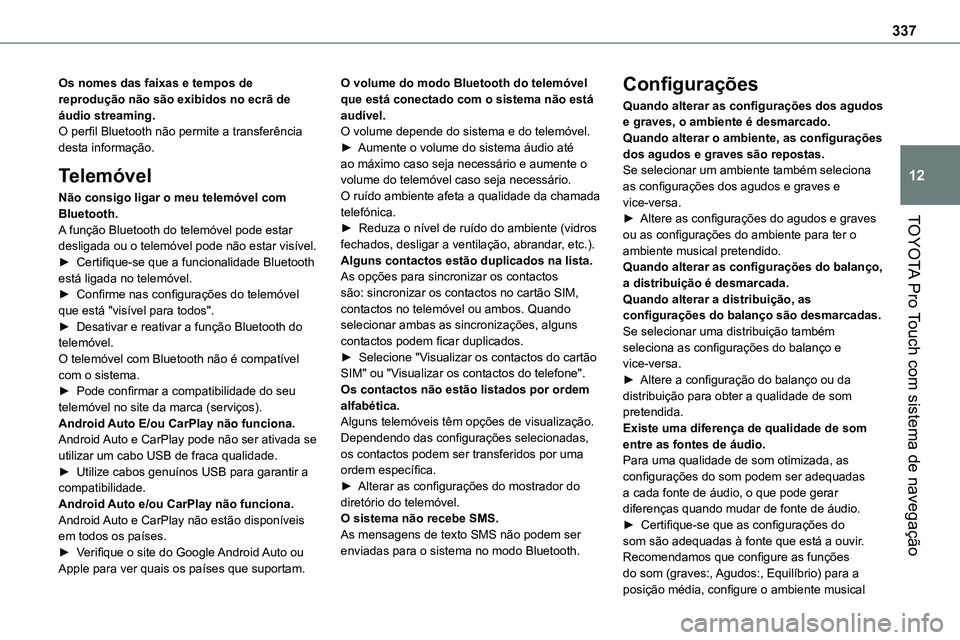
337
TOYOTA Pro Touch com sistema de navegação
12
Os nomes das faixas e tempos de reprodução não são exibidos no ecrã de áudio streaming.O perfil Bluetooth não permite a transferência desta informação.
Telemóvel
Não consigo ligar o meu telemóvel com Bluetooth.
A função Bluetooth do telemóvel pode estar desligada ou o telemóvel pode não estar visível.► Certifique-se que a funcionalidade Bluetooth está ligada no telemóvel.► Confirme nas configurações do telemóvel que está "visível para todos".► Desativar e reativar a função Bluetooth do telemóvel.O telemóvel com Bluetooth não é compatível com o sistema.► Pode confirmar a compatibilidade do seu telemóvel no site da marca (serviços).Android Auto E/ou CarPlay não funciona.Android Auto e CarPlay pode não ser ativada se utilizar um cabo USB de fraca qualidade.► Utilize cabos genuínos USB para garantir a compatibilidade.Android Auto e/ou CarPlay não funciona.Android Auto e CarPlay não estão disponíveis em todos os países.► Verifique o site do Google Android Auto ou Apple para ver quais os países que suportam.
O volume do modo Bluetooth do telemóvel que está conectado com o sistema não está audível.O volume depende do sistema e do telemóvel.► Aumente o volume do sistema áudio até ao máximo caso seja necessário e aumente o volume do telemóvel caso seja necessário.O ruído ambiente afeta a qualidade da chamada telefónica.
► Reduza o nível de ruído do ambiente (vidros fechados, desligar a ventilação, abrandar, etc.).Alguns contactos estão duplicados na lista.As opções para sincronizar os contactos são: sincronizar os contactos no cartão SIM, contactos no telemóvel ou ambos. Quando selecionar ambas as sincronizações, alguns contactos podem ficar duplicados.► Selecione "Visualizar os contactos do cartão SIM" ou "Visualizar os contactos do telefone".Os contactos não estão listados por ordem alfabética.Alguns telemóveis têm opções de visualização. Dependendo das configurações selecionadas, os contactos podem ser transferidos por uma ordem específica.► Alterar as configurações do mostrador do diretório do telemóvel.O sistema não recebe SMS.As mensagens de texto SMS não podem ser enviadas para o sistema no modo Bluetooth.
Configurações
Quando alterar as configurações dos agudos e graves, o ambiente é desmarcado.Quando alterar o ambiente, as configurações dos agudos e graves são repostas.Se selecionar um ambiente também seleciona as configurações dos agudos e graves e vice-versa.► Altere as configurações do agudos e graves
ou as configurações do ambiente para ter o ambiente musical pretendido.Quando alterar as configurações do balanço, a distribuição é desmarcada.Quando alterar a distribuição, as configurações do balanço são desmarcadas.Se selecionar uma distribuição também seleciona as configurações do balanço e vice-versa.► Altere a configuração do balanço ou da distribuição para obter a qualidade de som pretendida.Existe uma diferença de qualidade de som entre as fontes de áudio.Para uma qualidade de som otimizada, as configurações do som podem ser adequadas a cada fonte de áudio, o que pode gerar diferenças quando mudar de fonte de áudio.► Certifique-se que as configurações do som são adequadas à fonte que está a ouvir. Recomendamos que configure as funções do som (graves:, Agudos:, Equilíbrio) para a posição média, configure o ambiente musical